Содержание

- Просмотров: 127 269
- Автор: admin
- Дата: 17-09-2011
Как расширить диск Windows 7
Статью пишу как продолжение Разделить диск в Windows 7. Друзья, статья написана год назад и ОТВЕТЫ на все ваши технические вопросы, после её прочтения, находятся в другой нашей статье — Как разделить жесткий диск. Существует правильное мнение, что для расширения диска Windows 7 , где находится операционная система, да и не только, обязательно нужно будет нераспределённое пространство перед самим томом, в этом случае расширение произвести очень легко. Но как расширить диск Windows 7 если перед томом нет никакого пространства, что тогда делать?
- Примечание : Друзья, в этой статье для расширения одного диска за счёт другого нам придётся воспользоваться встроенной в операционную систему утилитой "Управление дисками", но может она далеко не всё и для достижения цели нам придётся сначала удалить один диск, чтобы избежать этого воспользуйтесь нашей новой статьёй Как увеличить диск (C:) за счёт диска (D:) без потери данных бесплатной программой AOMEI Partition Assistant Standard Edition.
- Если у вас что-то не получится, можно попробовать расширить пространство нужного вам раздела с помощью бесплатного менеджера жёстких дисков EASEUS Partition Master Home Edition. По работе с платными программами, у нас тоже есть статья Как увеличить объем диска (С:) с помощью Acronis Disk Director.
Давайте попробуем с вами вот такой бесплатный выход: скопировать все данные с раздела (D:) в надёжное место и удалить раздел, потом присоединить столько места, сколько нужно к диску (С:) и заново создать том (D:), теперь он будет размером поменьше, а раздел (С:) побольше. Запускаем программу Управление дисками на моём компьютере, правда у меня буквы дисков другие, но мы не запутаемся: Пуск->Компьютер->Управление->Управление дисками. У меня три жёстких диска: Диск 0, Диск 1, Диск 2. Обратите внимание на Диск 2 , с ним мы с вами будем работать, у него объём 232,88ГБ, он поделён на два тома: (D:) объёмом 47,00ГБ и новый том (F:) объём 185,88ГБ. На (D:) установлена Windows 7 , ситуация получается схожая, здесь тоже мало места.
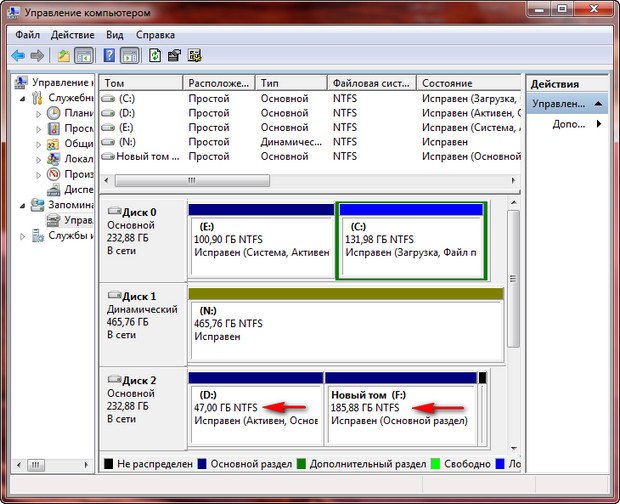
На разделе (F:) места очень много и находятся нужные нам файлы, копируем их к примеру на переносной жёсткий диск, скопировали, теперь (F:) у нас свободный.
Удаляем его, щёлкаем правой мышкой на разделе (F:) и выбираем Удалить том,
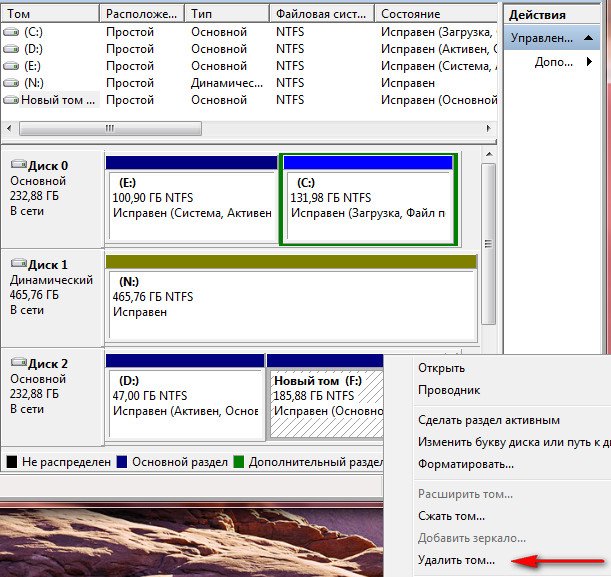

Появляется нераспределённое пространство.
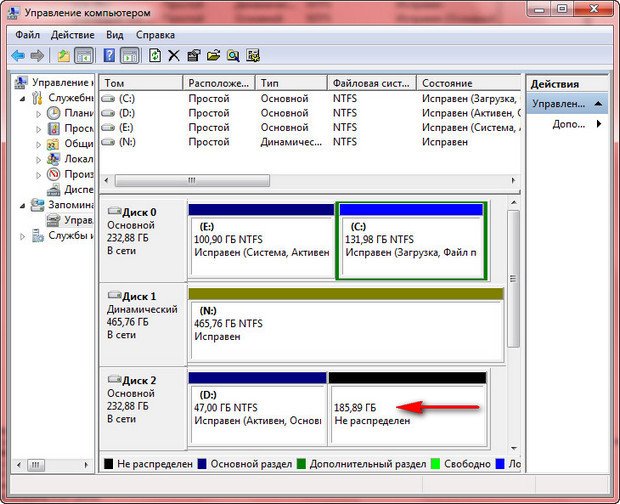
Расширяем системный диск (D:), не волнуйтесь с моей Windows 7 ничего не случится, да и с вашей тоже, щёлкаем правой мышкой на томе (D:) и в выпадающем меню выбираем Расширить том.
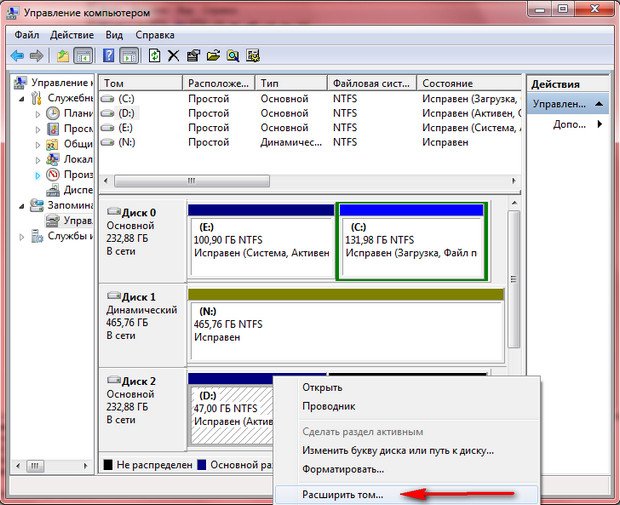
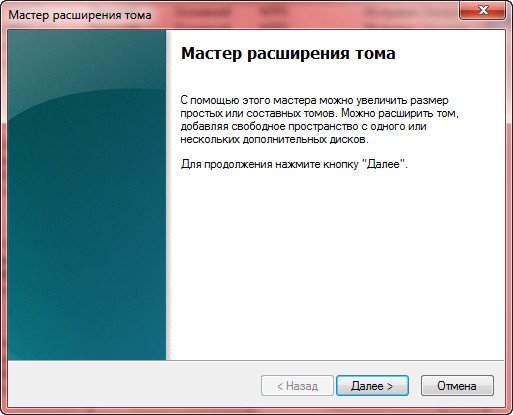
Сейчас нужно указать нужный нам размер, я предлагаю уровнять два тома, итак прибавим к диску (D:) 90365МБ и далее
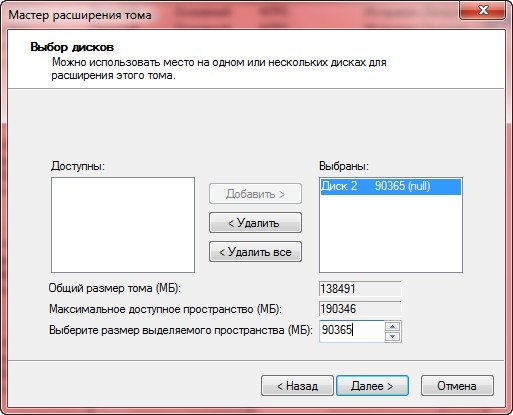
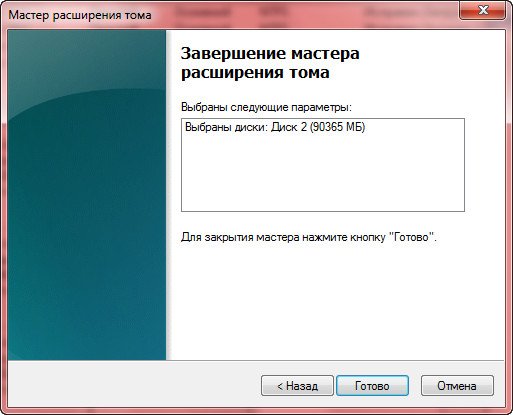
Теперь наш системный том (D:) стал 135,25ГБ, уже хорошо, правда прибавили немного лишнего.
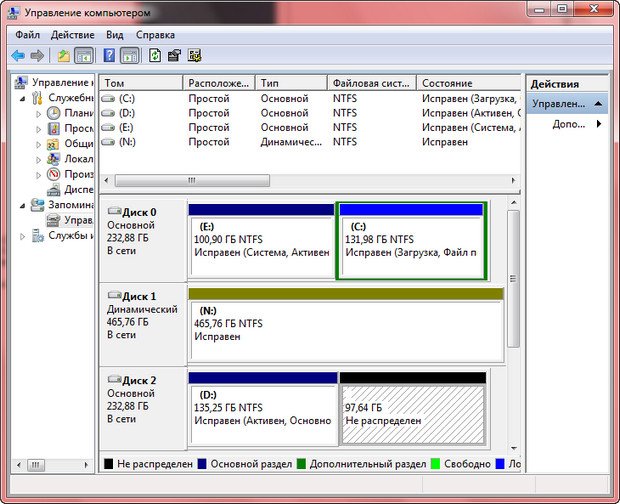
Том (F:) в таком состоянии бросать нельзя, какие мы после этого друзья, поэтому щёлкаем на нём правой мышкой и выбираем Создать простой том
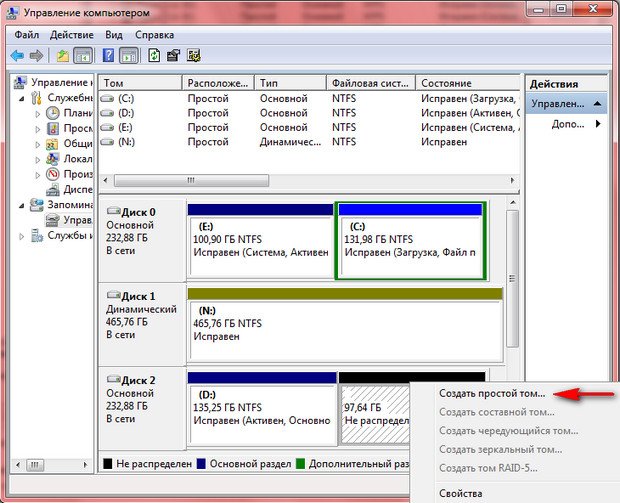
Мастер создания простого тома, жмём далее
Недопустимое имя пакета при расширении диска
Автор Ёервер Керимов задал вопрос в разделе Программное обеспечение
При создании простого тома через "управление дисками" выходит ошибка "Недопустимое имя пакета". Что делать? и получил лучший ответ
Ответ от Антон Харченко[гуру]Имя компьютера латиницей.
Антон Харченко
Просветленный
(49165)
Ну и количество основных томов исчерпано.
•Возможно, используемая версия Windows не поддерживает используемую на диске
подробнее.
четверг, 29 октября 2015 г.
Некорректное отображение размера тома диска после его расширения в Windows Vista или Windows Server 2008
Данная проблема характерна только для версий ОС Windows Vista/2008. Проявляется в том, что после расширения тома NTFS с помощью оснастки "Управление дисками" в свойствах логического диска отображается старое значение размера тома:

Для решения проблемы выполните следующие шаги:
1. Запустите командную строку CMD с повышенными привилегиями.
2. Войдите в утилиту DISKPART.
3. Выполните "list volume", чтобы увидеть все доступные тома на компьютере. Найдите среди них расширенный том.
4. Выберите том командой "select volume ваш_том", где ваш_том — имя диска (например C,D и тд).
5. Выполните команду "extend filesystem".
6. Зайдите повторно в свойство логического диска и убедитесь в том, что проблема устранена.


